Een kloon van een document maken in Word

Er kunnen momenten zijn dat u wijzigingen in een document wilt aanbrengen, maar maak niet de kans dat de wijzigingen permanent worden. Om te voorkomen dat het originele document wordt beïnvloed, kunt u een kloon van het document maken en laten we zien hoe u dit gemakkelijk kunt doen.
Er zijn een aantal manieren om Word te openen. U kunt Word openen door het programma uit te voeren (via het menu Start, Bureaublad of Startscherm) of door te dubbelklikken op een Word-documentbestand (.docx- of .doc) -bestand. Wanneer u Word opent door het programma uit te voeren, wordt de lijst "Recent" weergegeven aan de linkerkant van het backstage-scherm. Als het document dat u als kloon wilt openen in de lijst staat, klikt u met de rechtermuisknop op dat document en selecteert u "Open een kopie" in de pop-uplijst.
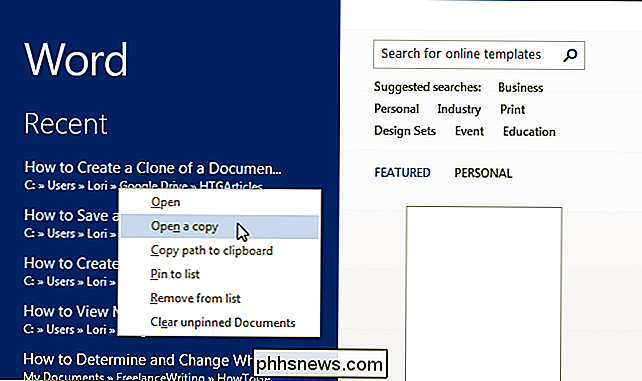
Als het document dat u als kloon wilt openen niet op de kopie staat "Recent" lijst, klik op de "Open Andere Documenten" link onderaan de lijst.
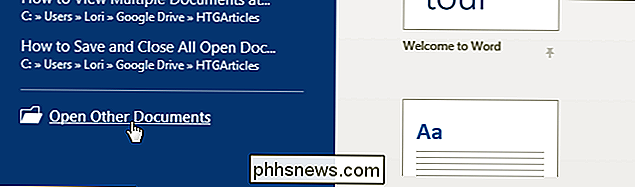
Klik in het "Open" scherm op "Computer" als uw document op de lokale harde schijf staat of "OneDrive" als uw document bevindt zich in de cloud.
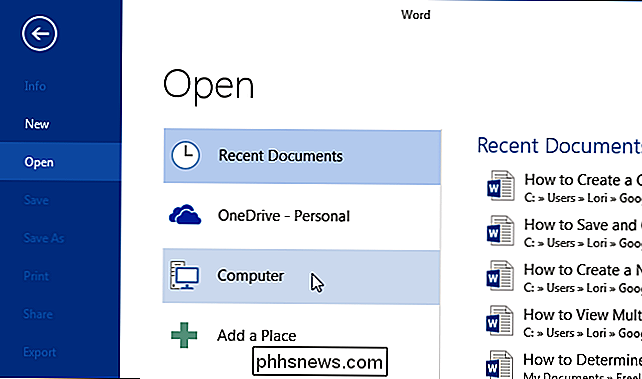
Aan de rechterkant van het scherm "Open" verschijnt een lijst met "Recente mappen". Als de map die uw document bevat in de lijst staat, klikt u op de mapnaam. Als de map die u moet openen zich niet in de lijst "Recente mappen" bevindt, klikt u op de knop "Bladeren" onder de lijst.
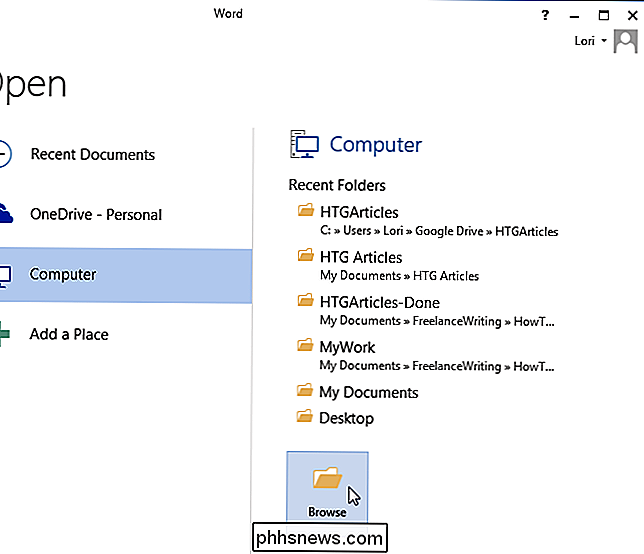
Navigeer in het dialoogvenster "Openen" naar de map met het bestand dat u wilt openen als een kloon, indien nodig. Selecteer het bestand dat u wilt openen en klik in plaats van op het hoofdgedeelte van de knop "Openen" op de pijl naar beneden aan de rechterkant van de knop "Openen" en selecteer "Openen als kopie" in het vervolgkeuzemenu.
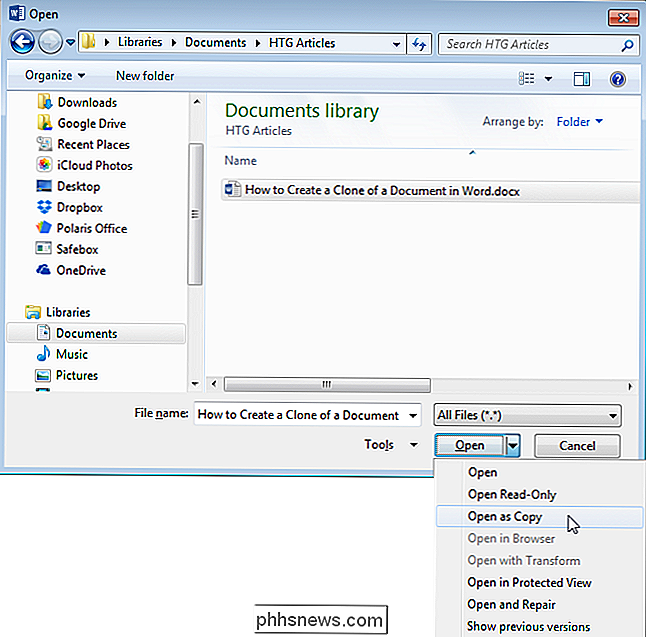
Een kloon van het originele document wordt gemaakt in dezelfde map als het originele document en wordt geopend. Het kloondocument gebruikt dezelfde bestandsnaam waaraan een prefix is toegevoegd, zoals "Kopie van" of "Kopie (1)", zoals getoond in de onderstaande afbeelding.
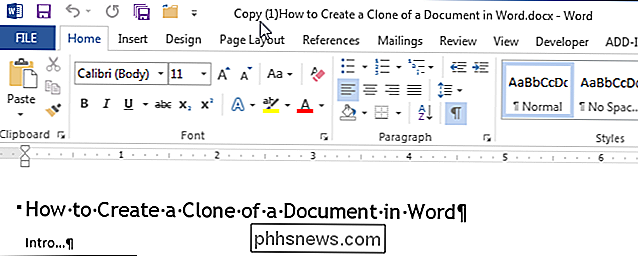
U kunt het bestand een andere naam geven met de "Opslaan als" op het tabblad "Bestand" of door het bestand een andere naam te geven in Windows Verkenner nadat het is gesloten.

De locatie van Firefox-downloadmappen wijzigen
Wanneer u iets downloadt met Firefox, wordt die download standaard opgeslagen in de hoofdmap Downloads voor uw gebruikersaccount (net als Chrome en Internet Explorer ). Als u liever Firefox uw downloadbestanden ergens anders opslaat, is het heel eenvoudig om de standaardlocatie voor het opslaan van mappen te wijzigen.

Een jaar later: luisterde Microsoft naar Windows 10-klachten?
Windows 10 is een vreemd beest. Het is een waardige upgrade naar Windows 7 en een grote verbetering ten opzichte van Windows 8. Maar Microsoft heeft nogal wat beslissingen genomen waar mensen niet blij mee waren. Dus een jaar na de ingebruikname van Windows 10, met een nieuwe update onderweg, vragen we: Heeft Microsoft naar de klachten geluisterd?



